
Obsah:
- Autor John Day [email protected].
- Public 2024-01-30 12:00.
- Naposledy zmenené 2025-01-23 15:06.


V tomto tutoriáli použijeme vibračný senzor, LED, bzučiak, odpor, Arduino Uno a Visuino na pípnutie, keď sú detekované vibrácie.
Pozrite si ukážkové video.
Krok 1: Čo budete potrebovať



- Arduino UNO (môže to byť akékoľvek iné Arduino)
- Breadboard (alebo štít na breadboard)
- Červená LED (alebo iná farba)
- Vyťahovací odpor (50 kOhm)
- Snímač vibrácií
- Bzučiak
- Program Visuino: Stiahnite si Visuino
Krok 2: Okruh

Pripojenia sú veľmi jednoduché, pozrite sa na vyššie uvedený obrázok so schémou schémy zapojenia.
Pripojte GND z Arduina k breadboardu
- Pripojte GND ku kolíku bzučiaka (-)
- Pripojte digitálny kolík Arduino (7) k kolíku bzučiaka (+)
- Pripojte digitálny kolík Arduino (13) k kolíku LED (+)
- Pripojte LED kolík (-) k GND
- Pripojte pin Arduino (5V) k zdvíhaciemu odporu
- Pripojte snímač vibrácií (kolík 1) k vyťahovaciemu odporu
- Pripojte snímač vibrácií (pin2) k analógovému kolíku Arduino (A0)
Krok 3: Spustite Visuino a vyberte typ dosky Arduino UNO


Ak chcete začať programovať Arduino, budete musieť mať nainštalované Arduino IDE tu:
Uvedomte si, že v Arduino IDE 1.6.6 existujú niektoré kritické chyby. Uistite sa, že inštalujete 1.6.7 alebo vyšší, inak tento návod nebude fungovať! Ak ste to neurobili, postupujte podľa pokynov v tomto návode na nastavenie Arduino IDE na programovanie ESP 8266! Je tiež potrebné nainštalovať Visuino: https://www.visuino.com. Spustite Visuino ako je znázornené na prvom obrázku Kliknite na tlačidlo „Nástroje“na komponente Arduino (obrázok 1) v programe Visuino Keď sa zobrazí dialógové okno, zvoľte „Arduino UNO“podľa obrázku 2
Krok 4: Pridajte a pripojte generátor impulzov, logické brány, komponent Repeat a LED

- Pridajte generátor impulzov a nastavte frekvenciu na 1000 (automaticky sa zmení na 1E3)
- Pridajte počet súprav komponentov RepeatDigital na 10
- Pridajte komponent logickej brány A
- Pridajte komponent LED
Krok 5: Vo Visuine: Pripojenie komponentov


- Pripojte komponentný kolík [Vstup] RepeatDigital1 k pinu analógového výstupu Arduino [0]
- Pripojte komponentný kolík RepeatDigital1 [Out] k komponentnému kolíku And1 [0]
- Pripojte komponentný kolík And1 [out] k digitálnemu pinu Arduino [7]
- Pripojte komponentný kolík PulseGenerator1 [von] ku komponentnému kolíku And1 [1]
- Pripojte komponentný kolík Led1 [vstup] k komponentnému kolíku And1 [výstup]
- Pripojte komponentný pin Led1 [Out] k digitálnemu pinu Arduino [13]
Krok 6: Hrajte
Ak napájate modul Arduino UNO, bzučiak pípne a LED dióda začne blikať, ak zatrasiete snímačom vibrácií.
Gratulujem Dokončili ste svoj projekt senzora vibrácií s Visuino. Tiež je pripojený projekt Visuino, ktorý som vytvoril pre tento Instructable. Môžete si ho stiahnuť a otvoriť v programe Visuino:
Odporúča:
IoT-Ubidots-ESP32+bezdrôtový vibračný a teplotný senzor s dlhým dosahom: 7 krokov

IoT-Ubidots-ESP32+Bezdrôtový vibračný a teplotný senzor s dlhým dosahom: Vibrácie sú skutočne pohybom sem a tam-alebo osciláciou-strojov a komponentov v motorizovaných pomôckach. Vibrácie v priemyselnom systéme môžu byť symptómom alebo motívom ťažkostí alebo môžu byť spojené s každodennou prevádzkou. Napríklad osci
Visuino Ako používať tlačidlo ako vstup na ovládanie vecí ako LED: 6 krokov

Visuino Ako používať tlačidlo ako vstup na ovládanie vecí ako LED: V tomto návode sa naučíme, ako zapnúť a vypnúť LED diódu jednoduchým tlačidlom a Visuino. Pozrite si ukážkové video
Riaditeľný vibračný tennessgrity robot: 7 krokov (s obrázkami)
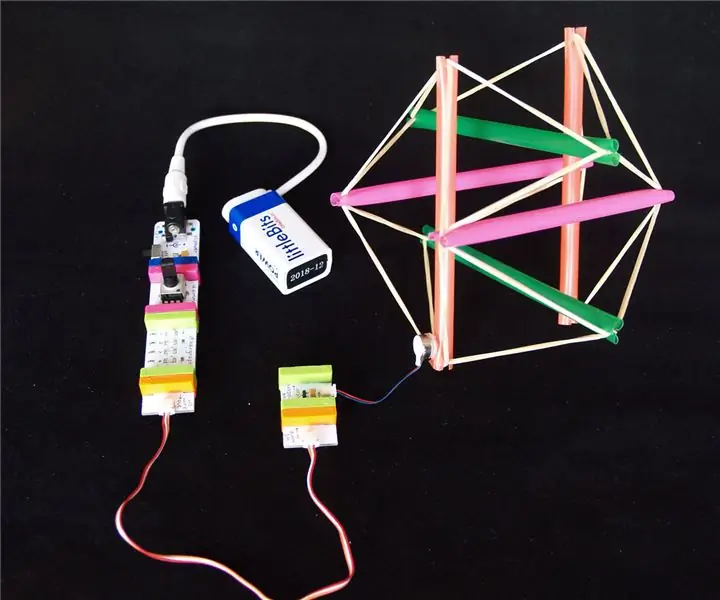
Riaditeľný vibračný tennessgrity robot: Tensegritová štruktúra je vyrobená z pružných šnúr a tuhých vzper. Pri páde alebo stlačení sa môže ohýbať a stláčať a potom pružiť späť do tvaru. Má tiež vysoký stupeň súladu, čo znamená, že nepoškodí ľudí ani vybavenie v okolí
Ako používať terminál Mac a ako používať kľúčové funkcie: 4 kroky

Ako používať terminál Mac a ako používať kľúčové funkcie: Ukážeme vám, ako otvoriť terminál MAC. V termináli vám tiež ukážeme niekoľko funkcií, ako napríklad ifconfig, zmena adresárov, prístup k súborom a arp. Ifconfig vám umožní skontrolovať vašu IP adresu a vašu MAC adresu
Ako používať Wiimote ako počítačovú myš pomocou sviečok ako senzora !!: 3 kroky

Ako používať Wiimote ako počítačovú myš pomocou sviečok ako senzora !!: Táto príručka vám ukáže, ako prepojiť diaľkový ovládač Wii Remote (Wiimote) s počítačom a používať ho ako myš
